Исполнение инструкций SQL на вкладке «SQL». Sql инструкция
Редактирование инструкций SQL для уточнения результатов запроса
Примечание: Мы стараемся как можно оперативнее обеспечивать вас актуальными справочными материалами на вашем языке. Эта страница переведена автоматически, поэтому ее текст может содержать неточности и грамматические ошибки. Для нас важно, чтобы эта статья была вам полезна. Просим вас уделить пару секунд и сообщить, помогла ли она вам, с помощью кнопок внизу страницы. Для удобства также приводим ссылку на оригинал (на английском языке).
Если ваши запросы не функционируют должным образом, добавьте несколько основных инструкций SQL, чтобы уточнить результаты. Рассмотрим несколько типов инструкций SQL, а также выражения или части, которые вы можете редактировать, чтобы получать нужные результаты.
Примечание: Статья неприменима к веб-приложениям Access — новому типу баз данных, которые создаются в Access и публикуются в Интернете.
В этой статье
Создание инструкции SELECT
Настройка предложения SELECT
Настройка предложения FROM
Настройка предложения WHERE
Настройка с помощью оператора UNION
Создание инструкции SELECT
Инструкция SELECT в SQL может содержать от двух до трех предложений. Предложение SELECT указывает базе данных, где выполнять поиск, и запрашивает возврат определенного результата.
Примечание: Инструкции SELECT всегда заканчиваются точкой с запятой (;), которая может стоять как в конце последнего предложения, так и на отдельной строке в конце инструкции SQL.
Указанная ниже инструкция SELECT подает программе Access запрос на получение информации из столбцов "Адрес электронной почты" и "Компания" таблицы "Контакты", где в столбце "Город" указано "Ростов".
Указанный выше запрос состоит из предложений SELECT, FROM и WHERE.
1. Предложение SELECT выбирает столбцы, содержащие необходимые данные, и включает оператор (SELECT), за которым следуют два идентификатора ("Адрес электронной почты" и "Компания"). Если идентификатор содержит пробелы или специальные символы (например, "Адрес электронной почты"), заключите его в квадратные скобки.
2. Предложение FROM указывает на исходную таблицу. В данном примере оно содержит оператор (FROM), за которым следует идентификатор ("Контакты").
3. Предложение WHERE — необязательное. В примере оно содержит оператор (WHERE), за которым следует выражение (Город="Ростов").
Дополнительные сведения о запросах на выборку в статье Создание простого запроса на выборку.
Вот список самых распространенных предложений SQL.
|
Предложение SQL |
Описание |
Обязательно ? |
|
SELECT |
Определяет поля, которые содержат нужные данные. |
Да |
|
FROM |
Определяет таблицы, которые содержат поля, указанные в предложении SELECT. |
Да |
|
WHERE |
Определяет условия отбора полей, которым должны соответствовать все записи, включаемые в результаты. |
Нет |
|
ORDER BY |
Определяет порядок сортировки результатов. |
Нет |
|
GROUP BY |
В инструкции SQL, которая содержит статистические функции, определяет поля, для которых в предложении SELECT не вычисляется сводное значение. |
Только при наличии таких полей |
|
HAVING |
В инструкции SQL, которая содержит статистические функции, определяет условия, применяемые к полям, для которых в предложении SELECT вычисляется сводное значение. |
Нет |
Каждое предложение SQL состоит из терминов. Ниже приведен список некоторых распространенных терминов SQL.
|
Термин SQL |
Определение |
Пример |
|
идентификатор |
Имя, используемое для идентификации объекта базы данных, например имя столбца. |
[Адрес электронной почты] и компания |
|
оператор |
Ключевое слово, которое представляет действие или изменяет его. |
AS |
|
константа |
Значение, которое не изменяется, например число или NULL. |
42 |
|
выражение |
Сочетание идентификаторов, операторов, констант и функций, предназначенное для вычисления одного значения. |
>= Товары.[Цена] |
К началу страницы
Настройка предложения SELECT
|
Настройка |
Пример |
|
Просмотр только отдельных значений. Используйте в предложении SELECT ключевое слово DISTINCT. |
Например, если ваши клиенты работают в нескольких отделах предприятия и у некоторых из них одинаковые номера телефонов, а вы хотите, чтобы идентичные номера отображались только один раз, тогда предложение SELECT будет таким: SELECT DISTINCT [txtCustomerPhone] |
|
Изменение способа отображения идентификатора в режиме таблицы для улучшения удобочитаемости. Используйте в предложении оператор AS (ключевое слово, которое означает или изменяет действие) с псевдонимом поля. Псевдоним поля — это имя, назначаемое полю, чтобы облегчить чтение результатов. |
SELECT [txtCustPhone] AS [Customer Phone] |
Настройка предложения FROM
|
Настройка |
Пример |
|
Вы можете использовать псевдонимы или другие имена, назначаемые таблицам в инструкции SELECT. Псевдонимы таблиц могут пригодиться, когда имя таблицы слишком длинное, особенно если есть несколько полей с одинаковыми именами из разных таблиц. |
Выбор данных из двух полей с именем "Код", одно из которых содержится в таблице "таблЗаказчик", а другое — в таблице "таблЗаказ": SELECT [tblCustomer].[ID], [tblOrder].[ID]Используйте оператор AS, чтобы задать псевдонимы таблиц в предложении FROM: FROM [tblCustomer] AS [C], [tblOrder] AS [O]Затем эти псевдонимы таблиц можно использовать в предложении SELECT следующим образом: SELECT [C].[ID], [O].[ID] |
|
Используйте объединения, чтобы объединить пары записей из двух источников данных в одном результате или определить, нужно ли включить данные из другой таблицы в случае отсутствия соответствующих записей в связанной таблице. Объедините таблицы так, чтобы в запросе объединялись элементы из этих таблиц, но исключались элементы, для которых отсутствуют соответствующие записи в одной из таблиц. |
Вот пример предложения FROM: FROM [tblCustomer] INNER JOIN [tblOrder]ON [tblCustomer].[CustomerID]=[tblOrder].[CustomerID] |
Об использовании объединений
Существует два типа объединений: внутренние и внешние. Внутренние объединения чаще используются в запросах. При выполнении запроса с внутренним объединением в результат включаются только те элементы, которые имеют одинаковые значения в обеих объединенных таблицах.
Внешнее объединение указывает, необходимо ли включать в результаты данные с разными значениями. Внешнее объединение является направленным: вы можете указать, следует ли включить в результаты все записи из первой таблицы для объединения (левое объединение) или все записи из второй таблицы (правое объединение). Внешнее объединение имеет такой синтаксис SQL:
Просмотреть дополнительные сведения об использовании объединений в запросе в объединение таблиц и запросов.
К началу страницы
Настройка предложения WHERE
Предложение WHERE включает условия, ограничивающие количество элементов, которые возвращает запрос. Ознакомьтесь с примерами условий запроса и спецификой их работы.
Примером настройки основного предложения WHERE является ограничение результатов запроса. Предположим, что необходимо узнать телефонный номер клиента, но вы помните только его фамилию: Еременко. В этом примере фамилии хранятся в поле "Фамилия", и синтаксис SQL будет таким:
WHERE [LastName]='Bagel'Важно: В предложении WHERE нельзя задать условие отбора для поля со статистической функцией. Вместо него для таких полей нужно использовать предложение HAVING.
К началу страницы
Настройка с помощью оператора UNION
Используйте оператор UNION, чтобы одновременно просматривать результаты нескольких запросов на выборку. Например, если в базе данных содержатся таблицы "Товары" и "Услуги" и обе таблицы содержат три поля: "Эксклюзивное предложение товара или услуги", "Цена" и "Гарантия". Несмотря на то что в таблицах "Товары" и "Услуги" предусмотрены разные типы гарантий, основная информация одна и та же. С помощью запрос-объединения можно объединить три поля из двух таблиц:
После выполнения запроса данные из набора соответствующих полей объединяются в одном выходном поле. Чтобы включить в результаты повторяющиеся строки, используйте оператор ALL.
Примечание: Инструкция SELECT должна содержать такое же количество выходных полей, в таком же порядке и с такими же или совместимыми типами данных. В запрос-объединениях числовой и текстовый типы данных являются совместимыми.
Подробнее о запрос-объединениях читайте в статье Использование запрос-объединения для просмотра объединенных результатов нескольких запросов.
К началу страницы
support.office.com
Изменение инструкции SQL отчета | Microsoft Docs
- 12/19/2014
- Время чтения: 2 мин
In this article
Назначение: System Center Configuration Manager 2007, System Center Configuration Manager 2007 R2, System Center Configuration Manager 2007 R3, System Center Configuration Manager 2007 SP1, System Center Configuration Manager 2007 SP2
Отчеты в Configuration Manager 2007 могут быть основаны на простых или очень сложных инструкциях SQL, которые запрашивают сведения у пользователя, объединяют несколько представлений Microsoft SQL Server и используют фильтры для ограничения вывода результатов. Для изменения используемой в отчете инструкции SQL служит следующая процедура.
Процедура
Порядок изменения инструкции SQL в отчете
В консоли Configuration Manager выберите System CenterConfiguration Manager / База данных сайта / Управление компьютером / Отчеты / Отчеты.
Щелкните правой кнопкой мыши нужный отчет и выберите пункт Свойства.
Щелкните Изменить инструкцию SQL, чтобы открыть диалоговое окно Инструкция SQL отчета. Инструкция SQL, которая используется при создании отчета, отображается в области Инструкция SQL.
Инструкцию SQL необходимо вводить в текстовое поле Инструкция SQL. Однако в инструкцию SQL можно добавить новое представление или значение столбца в соответствии с приведенными ниже указаниями:
Добавление представления SQL:
Выберите место в инструкции SQL, в которое требуется вставить новое представление.
Выберите представление в списке Просмотр и нажмите кнопку Вставить.
Добавление значения столбца:
Выберите место в инструкции SQL, в которое требуется вставить новое значение столбца.
Выберите представление с списке Просмотр, выберите столбец в списке Столбцы, затем нажмите кнопку Значения.
Выберите значение в списке Значения, затем нажмите кнопку ОК. Значения, отображаемые в списке, можно отфильтровать, нажав кнопку Задать, выбрав Применить фильтр и задав значение для параметра Критерий фильтра. Дополнительные сведения о задании фильтра см. в разделе Диалоговое окно "Задать фильтр".
Примечание
При добавлении нового представления или значения столбца никакие дополнительные ключевые слова или пунктуация не вставляются, даже если они необходимы для получения допустимой инструкции SQL. Можно воспользоваться конструктором запросов для создания инструкции SQL в среде графического пользовательского интерфейса. Дополнительные сведения об использовании конструктора запросов для изменения запросов см. в разделе Использование конструктора запросов для создания или изменения запросов отчета.
Чтобы добавить приглашение в инструкцию SQL, нажмите кнопку Подсказки. Дополнительные сведения о добавлении приглашений в инструкцию SQL см. в разделе Создание или изменение подсказок отчета.
Нажмите кнопку ОК, затем нажмите кнопку ОК еще раз.
См. также
Задачи
Создание или изменение подсказок отчетаИспользование конструктора запросов для создания или изменения запросов отчета
Ссылки
Диалоговое окно "Значения столбца"Диалоговое окно "Инструкция SQL подсказки"Диалоговое окно "Подсказки"Диалоговое окно "Инструкция SQL отчета"Диалоговое окно "Задать фильтр"
Основные понятия
О подсказках отчетовСправочник по операторам SQL-запросов
Дополнительные сведения см. на странице Configuration Manager 2007 Information and Support [Информация и поддержка Configuration Manager 2007].Для обращений в группу разработчиков документации используйте адрес электронной почты SMSdocs@microsoft.com.
msdn.microsoft.com
Исполнение инструкций SQL на вкладке «SQL»
Эта документация перемещена в архив и не поддерживается.
При использовании программы SQL Server Compact 3.5 Query Analyzer для выполнения инструкций SQL действуют следующие ограничения.
-
Исполнять можно запросы, содержащие одну инструкцию SQL или несколько инструкций, разделенных точкой с запятой (;).
-
Если при исполнении текст не выбран, SQL Server Compact 3.5 предпримет попытку исполнить весь текст на вкладке SQL как один пакет.
-
Строки, в начале которых содержится два дефиса (--), считаются комментариями и пропускаются.
-
Текст редактируется при помощи кнопок «Вырезать», «Копировать» и «Вставить».
-
Если в меню SQL выбран Перенос по словам, инструкции SQL переносятся по словам для размещения на экране вкладки SQL полностью. Если Перенос по словам не выбран, инструкции SQL выходят за пределы экрана.
| Нажмите, чтобы исполнить инструкцию SQL или пакет. | |
| Нажмите, чтобы вырезать текст. | |
| Нажмите, чтобы скопировать текст. | |
| Нажмите, чтобы вставить текст. |
SQL Server Compact 3.5 Query Analyzer позволяет создавать и сохранять Showplan или планы выполнения. На устройстве можно запустить SQL Server Compact 3.5 Query Analyzer, исполнить запрос и сохранить данные Showplan в формате XML в файл .SQLPlan. Затем файл .SQLPlan можно скопировать на настольный компьютер и просмотреть его с помощью среды SQL Server Management Studio.
Создание плана выполнения
-
На вкладке SQL выберите Действительный план выполнения или Предполагаемый план выполнения.
ПримечаниеПри выборе параметра Действительный план выполнения будет исполнен запрос и создастся реальный план выполнения. При выборе параметра Предполагаемый план выполнения запрос исполнен не будет, однако создастся приблизительный план выполнения.
-
Введите запрос и нажмите кнопку исполнения (зеленую стрелку).
-
Появится запрос на указание расположения для сохранения плана выполнения. Введите имя, чтобы сохранить план выполнения, и нажмите ОК. Поле Тип отключено, и в нем всегда указано План выполнения (*.sqlplan).
ПримечаниеЕсли выбрать параметр Действительный план выполнения, SQL Server Compact 3.5 Query Analyzer сначала исполнит запрос и внесет результаты на вкладку Сетка, однако вкладка Сетка отображаться не будет. Кроме того, поле Тип всегда отключено и в нем всегда указано План выполнения (*.sqlplan).
-
SQL Server Compact 3.5 Query Analyzer сохранит данные в формате XML и отобразит результаты на вкладке Сетка.
ПримечаниеЕсли вместо параметра Фактический план выполнения выбрать Приблизительный план выполнения, вкладка Сетка останется пустой, поскольку фактически никаких запросов исполнено не будет.
На вкладке SQL можно создать новые файлы сценариев для SQL Server Compact 3.5, открыть существующие файлы и сохранить их в каталог. Кроме того, часто используемые инструкции SQL можно сохранить непосредственно в SQL Server Compact 3.5 Query Analyzer для изменения и повторного использования. С помощью команд Создать, Открыть и Сохранить в меню SQL в первую очередь выполняются следующие задачи.
Запуск нового файла сценария SQL Server Compact 3.5
Открытие файла сценария SQL Server Compact 3.5
-
Чтобы открыть последние используемые файлы сценариев SQL Server Compact 3.5, к которым в недавнем времени было обращение, выберите меню Сервис и нажмите открываемый файл.
или
-
В меню SQL нажмите Открыть. В списке Имя нажмите открываемый файл сценария. Если открываемый файл не появляется в списке Имя, в окне Папка выберите каталог файла и в окне Тип укажите тип файла.
Сохранение файла сценария SQL Server Compact 3.5
-
Чтобы сохранить текущий файл сценария, в меню SQL нажмите Сохранить. Если файл уже существует, самая последняя версия, отображаемая на вкладке SQL, будет сохранена в текущем каталоге.
или
-
Если файл сценария новый, в диалоговом окне Сохранить как введите соответствующие сведения в полях Имя, Папка, Тип и Размещение.
| Если открыть сценарий и внести в него изменения, они будут сохранены автоматически. |
Сохранение часто используемых инструкций SQL для изменения и повторного использования
Непосредственно в SQL Server Compact 3.5 Query Analyzer можно сохранить до 10 часто используемых инструкций SQL, причем текст всех инструкций можно просматривать одновременно, чтобы определить, какую из них необходимо открыть для изменения и повторного использования.
Сохранение инструкций SQL
-
На вкладке SQL выберите сохраняемый текст и нажмите кнопку предварительной установки (см. рисунок в конце этого списка).
-
В диалоговом окне Предварительные установки кнопок нажмите номер кнопки предварительной установки (от 1 до 10), которому должна соответствовать инструкция. Первая строка инструкции появится рядом с номером кнопки. Если ранее были добавлены другие инструкции SQL, первая строка их содержимого появится рядом с назначенными им номерами. Если номеру кнопки соответствует ранее ранее добавленная инструкция, новая инструкция перезапишет ее.
-
Для сохранения нажмите ОК.
| Нажмите, чтобы сохранить инструкцию SQL. |
Открытие сохраненной инструкции
-
На вкладке SQL нажмите номер кнопки предварительной установки, соответствующий сохраненной инструкции. Чтобы определить, какой номер кнопки выбрать, нажмите кнопку предварительной установки для просмотра списка сохраненных инструкций, затем нажмите кнопку Отмена для возврата на вкладку SQL. На следующем рисунке SQL Server Compact 3.5 Query Analyzer показан в том виде, в каком он отображается на устройстве КПК.
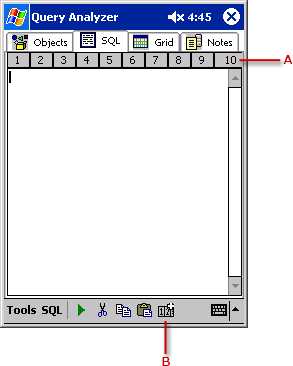
A. Нажмите, чтобы открыть сохраненную инструкцию SQL. Нажмите номер, соответствующий номеру кнопки предварительной установки, под которым сохранена инструкция.
B. Нажмите, чтобы просмотреть список сохраненных инструкций SQL и соответствующие им кнопки предварительной установки или чтобы сохранить инструкцию SQL. Для сохранения инструкции SQL необходимо ввести текст инструкции SQL и выбрать команду сохранения.
Если после открытия инструкция SQL будет изменена, эти изменения не отразятся в диалоговом окне Предварительные установки кнопок. Чтобы сохранить изменения, повторите описанный выше процесс сохранения для сохранения инструкции.
msdn.microsoft.com
Исполнение инструкций SQL на вкладке «SQL»
Эта документация перемещена в архив и не поддерживается.
При использовании программы SQL Server Compact 3.5 Query Analyzer для выполнения инструкций SQL действуют следующие ограничения.
-
Исполнять можно запросы, содержащие одну инструкцию SQL или несколько инструкций, разделенных точкой с запятой (;).
-
Если при исполнении текст не выбран, SQL Server Compact 3.5 предпримет попытку исполнить весь текст на вкладке SQL как один пакет.
-
Строки, в начале которых содержится два дефиса (--), считаются комментариями и пропускаются.
-
Текст редактируется при помощи кнопок «Вырезать», «Копировать» и «Вставить».
-
Если в меню SQL выбран Перенос по словам, инструкции SQL переносятся по словам для размещения на экране вкладки SQL полностью. Если Перенос по словам не выбран, инструкции SQL выходят за пределы экрана.
| Нажмите, чтобы исполнить инструкцию SQL или пакет. | |
| Нажмите, чтобы вырезать текст. | |
| Нажмите, чтобы скопировать текст. | |
| Нажмите, чтобы вставить текст. |
SQL Server Compact 3.5 Query Analyzer позволяет создавать и сохранять Showplan или планы выполнения. На устройстве можно запустить SQL Server Compact 3.5 Query Analyzer, исполнить запрос и сохранить данные Showplan в формате XML в файл .SQLPlan. Затем файл .SQLPlan можно скопировать на настольный компьютер и просмотреть его с помощью среды SQL Server Management Studio.
Создание плана выполнения
-
На вкладке SQL выберите Действительный план выполнения или Предполагаемый план выполнения.
ПримечаниеПри выборе параметра Действительный план выполнения будет исполнен запрос и создастся реальный план выполнения. При выборе параметра Предполагаемый план выполнения запрос исполнен не будет, однако создастся приблизительный план выполнения.
-
Введите запрос и нажмите кнопку исполнения (зеленую стрелку).
-
Появится запрос на указание расположения для сохранения плана выполнения. Введите имя, чтобы сохранить план выполнения, и нажмите ОК. Поле Тип отключено, и в нем всегда указано План выполнения (*.sqlplan).
ПримечаниеЕсли выбрать параметр Действительный план выполнения, SQL Server Compact 3.5 Query Analyzer сначала исполнит запрос и внесет результаты на вкладку Сетка, однако вкладка Сетка отображаться не будет. Кроме того, поле Тип всегда отключено и в нем всегда указано План выполнения (*.sqlplan).
-
SQL Server Compact 3.5 Query Analyzer сохранит данные в формате XML и отобразит результаты на вкладке Сетка.
ПримечаниеЕсли вместо параметра Фактический план выполнения выбрать Приблизительный план выполнения, вкладка Сетка останется пустой, поскольку фактически никаких запросов исполнено не будет.
На вкладке SQL можно создать новые файлы сценариев для SQL Server Compact 3.5, открыть существующие файлы и сохранить их в каталог. Кроме того, часто используемые инструкции SQL можно сохранить непосредственно в SQL Server Compact 3.5 Query Analyzer для изменения и повторного использования. С помощью команд Создать, Открыть и Сохранить в меню SQL в первую очередь выполняются следующие задачи.
Запуск нового файла сценария SQL Server Compact 3.5
Открытие файла сценария SQL Server Compact 3.5
-
Чтобы открыть последние используемые файлы сценариев SQL Server Compact 3.5, к которым в недавнем времени было обращение, выберите меню Сервис и нажмите открываемый файл.
или
-
В меню SQL нажмите Открыть. В списке Имя нажмите открываемый файл сценария. Если открываемый файл не появляется в списке Имя, в окне Папка выберите каталог файла и в окне Тип укажите тип файла.
Сохранение файла сценария SQL Server Compact 3.5
-
Чтобы сохранить текущий файл сценария, в меню SQL нажмите Сохранить. Если файл уже существует, самая последняя версия, отображаемая на вкладке SQL, будет сохранена в текущем каталоге.
или
-
Если файл сценария новый, в диалоговом окне Сохранить как введите соответствующие сведения в полях Имя, Папка, Тип и Размещение.
| Если открыть сценарий и внести в него изменения, они будут сохранены автоматически. |
Сохранение часто используемых инструкций SQL для изменения и повторного использования
Непосредственно в SQL Server Compact 3.5 Query Analyzer можно сохранить до 10 часто используемых инструкций SQL, причем текст всех инструкций можно просматривать одновременно, чтобы определить, какую из них необходимо открыть для изменения и повторного использования.
Сохранение инструкций SQL
-
На вкладке SQL выберите сохраняемый текст и нажмите кнопку предварительной установки (см. рисунок в конце этого списка).
-
В диалоговом окне Предварительные установки кнопок нажмите номер кнопки предварительной установки (от 1 до 10), которому должна соответствовать инструкция. Первая строка инструкции появится рядом с номером кнопки. Если ранее были добавлены другие инструкции SQL, первая строка их содержимого появится рядом с назначенными им номерами. Если номеру кнопки соответствует ранее ранее добавленная инструкция, новая инструкция перезапишет ее.
-
Для сохранения нажмите ОК.
| Нажмите, чтобы сохранить инструкцию SQL. |
Открытие сохраненной инструкции
-
На вкладке SQL нажмите номер кнопки предварительной установки, соответствующий сохраненной инструкции. Чтобы определить, какой номер кнопки выбрать, нажмите кнопку предварительной установки для просмотра списка сохраненных инструкций, затем нажмите кнопку Отмена для возврата на вкладку SQL. На следующем рисунке SQL Server Compact 3.5 Query Analyzer показан в том виде, в каком он отображается на устройстве КПК.
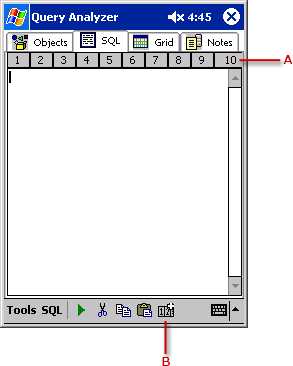
A. Нажмите, чтобы открыть сохраненную инструкцию SQL. Нажмите номер, соответствующий номеру кнопки предварительной установки, под которым сохранена инструкция.
B. Нажмите, чтобы просмотреть список сохраненных инструкций SQL и соответствующие им кнопки предварительной установки или чтобы сохранить инструкцию SQL. Для сохранения инструкции SQL необходимо ввести текст инструкции SQL и выбрать команду сохранения.
Если после открытия инструкция SQL будет изменена, эти изменения не отразятся в диалоговом окне Предварительные установки кнопок. Чтобы сохранить изменения, повторите описанный выше процесс сохранения для сохранения инструкции.
msdn.microsoft.com
Исполнение инструкций SQL на вкладке «SQL»
Приносим извинения. Запрошенное содержимое было удалено. Вы будете автоматически перенаправлены через 1 секунду.
Исполнение инструкций SQL на вкладке «SQL»
Свернуть всеРазвернуть все Код Все Код Несколько Код Visual Basic Код C# Код Visual C++ Код F# Код JScript
Исполнение инструкций SQL на вкладке «SQL»
При использовании программы SQL Server Compact 3.5 Query Analyzer для выполнения инструкций SQL действуют следующие ограничения.
Исполнять можно запросы, содержащие одну инструкцию SQL или несколько инструкций, разделенных точкой с запятой (;).
Если при исполнении текст не выбран, SQL Server Compact 3.5 предпримет попытку исполнить весь текст на вкладке SQL как один пакет.
Строки, в начале которых содержится два дефиса (--), считаются комментариями и пропускаются.
Текст редактируется при помощи кнопок «Вырезать», «Копировать» и «Вставить».
Если в меню SQL выбран Перенос по словам, инструкции SQL переносятся по словам для размещения на экране вкладки SQL полностью. Если Перенос по словам не выбран, инструкции SQL выходят за пределы экрана.
Нажмите, чтобы исполнить инструкцию SQL или пакет. | |
Нажмите, чтобы вырезать текст. | |
Нажмите, чтобы скопировать текст. | |
Нажмите, чтобы вставить текст. |
SQL Server Compact 3.5 Query Analyzer позволяет создавать и сохранять Showplan или планы выполнения. На устройстве можно запустить SQL Server Compact 3.5 Query Analyzer, исполнить запрос и сохранить данные Showplan в формате XML в файл .SQLPlan. Затем файл .SQLPlan можно скопировать на настольный компьютер и просмотреть его с помощью среды SQL Server Management Studio.
Создание плана выполнения
На вкладке SQL выберите Действительный план выполнения или Предполагаемый план выполнения.
ПримечаниеПри выборе параметра Действительный план выполнения будет исполнен запрос и создастся реальный план выполнения. При выборе параметра Предполагаемый план выполнения запрос исполнен не будет, однако создастся приблизительный план выполнения.
Введите запрос и нажмите кнопку исполнения (зеленую стрелку).
Появится запрос на указание расположения для сохранения плана выполнения. Введите имя, чтобы сохранить план выполнения, и нажмите ОК. Поле Тип отключено, и в нем всегда указано План выполнения (*.sqlplan).
ПримечаниеЕсли выбрать параметр Действительный план выполнения, SQL Server Compact 3.5 Query Analyzer сначала исполнит запрос и внесет результаты на вкладку Сетка, однако вкладка Сетка отображаться не будет. Кроме того, поле Тип всегда отключено и в нем всегда указано План выполнения (*.sqlplan).
SQL Server Compact 3.5 Query Analyzer сохранит данные в формате XML и отобразит результаты на вкладке Сетка.
ПримечаниеЕсли вместо параметра Фактический план выполнения выбрать Приблизительный план выполнения, вкладка Сетка останется пустой, поскольку фактически никаких запросов исполнено не будет.
На вкладке SQL можно создать новые файлы сценариев для SQL Server Compact 3.5, открыть существующие файлы и сохранить их в каталог. Кроме того, часто используемые инструкции SQL можно сохранить непосредственно в SQL Server Compact 3.5 Query Analyzer для изменения и повторного использования. С помощью команд Создать, Открыть и Сохранить в меню SQL в первую очередь выполняются следующие задачи.
Запуск нового файла сценария SQL Server Compact 3.5
Открытие файла сценария SQL Server Compact 3.5
Чтобы открыть последние используемые файлы сценариев SQL Server Compact 3.5, к которым в недавнем времени было обращение, выберите меню Сервис и нажмите открываемый файл.
или
В меню SQL нажмите Открыть. В списке Имя нажмите открываемый файл сценария. Если открываемый файл не появляется в списке Имя, в окне Папка выберите каталог файла и в окне Тип укажите тип файла.
Сохранение файла сценария SQL Server Compact 3.5
Чтобы сохранить текущий файл сценария, в меню SQL нажмите Сохранить. Если файл уже существует, самая последняя версия, отображаемая на вкладке SQL, будет сохранена в текущем каталоге.
или
Если файл сценария новый, в диалоговом окне Сохранить как введите соответствующие сведения в полях Имя, Папка, Тип и Размещение.
Если открыть сценарий и внести в него изменения, они будут сохранены автоматически. |
Сохранение часто используемых инструкций SQL для изменения и повторного использования
Непосредственно в SQL Server Compact 3.5 Query Analyzer можно сохранить до 10 часто используемых инструкций SQL, причем текст всех инструкций можно просматривать одновременно, чтобы определить, какую из них необходимо открыть для изменения и повторного использования.
Сохранение инструкций SQL
На вкладке SQL выберите сохраняемый текст и нажмите кнопку предварительной установки (см. рисунок в конце этого списка).
В диалоговом окне Предварительные установки кнопок нажмите номер кнопки предварительной установки (от 1 до 10), которому должна соответствовать инструкция. Первая строка инструкции появится рядом с номером кнопки. Если ранее были добавлены другие инструкции SQL, первая строка их содержимого появится рядом с назначенными им номерами. Если номеру кнопки соответствует ранее ранее добавленная инструкция, новая инструкция перезапишет ее.
Для сохранения нажмите ОК.
Нажмите, чтобы сохранить инструкцию SQL. |
Открытие сохраненной инструкции
На вкладке SQL нажмите номер кнопки предварительной установки, соответствующий сохраненной инструкции. Чтобы определить, какой номер кнопки выбрать, нажмите кнопку предварительной установки для просмотра списка сохраненных инструкций, затем нажмите кнопку Отмена для возврата на вкладку SQL. На следующем рисунке SQL Server Compact 3.5 Query Analyzer показан в том виде, в каком он отображается на устройстве КПК.
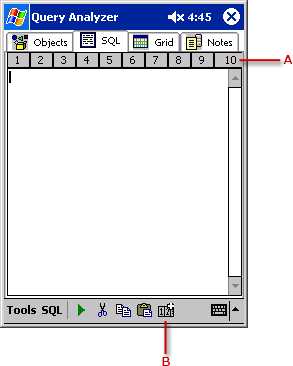
A. Нажмите, чтобы открыть сохраненную инструкцию SQL. Нажмите номер, соответствующий номеру кнопки предварительной установки, под которым сохранена инструкция.
B. Нажмите, чтобы просмотреть список сохраненных инструкций SQL и соответствующие им кнопки предварительной установки или чтобы сохранить инструкцию SQL. Для сохранения инструкции SQL необходимо ввести текст инструкции SQL и выбрать команду сохранения.
Если после открытия инструкция SQL будет изменена, эти изменения не отразятся в диалоговом окне Предварительные установки кнопок. Чтобы сохранить изменения, повторите описанный выше процесс сохранения для сохранения инструкции.
msdn.microsoft.com
Инструкция Micrsoft SQL Server deny
Специфичная для Microsoft SQL Server инструкция deny добавляет дополнительный уровень гранулярности в систему привилегий, существующую в Oracle и DB2. В стандарте SQL:2003 данная инструкция не определена; будущие версии Microsoft SQL Server, возможно, также не будут ее поддерживать. Если для назначения пользователю привилегий были использованы роли, может возникнуть ситуация, когда отозвать их нужно только для одного пользователя, не затрагивая права всех остальных. Попытка отзыва привилегии у пользователя, которому она назначена с помощью роли, приведет к ошибке. Можно создать другую роль, назначить ей подмножество привилегий первой роли, а затем переназначить ее пользователю. Также привилегии можно назначать пользователям напрямую, в обход ролей. Любой из этих подходов сопряжен с избыточностью и возможной путаницей. Инструкция deny позволяет изящно решить данную задачу. Следующая инструкция deny отзывает привилегии как системного, так и объектного уровня; при этом синтаксис аналогичен инструкциям grant и revoke. Предложение cascade указывает на то, что привилегия (разрешение), отзываемая у учетной записи, будет также отозвана и у всех пользователей, ролей и групп, имеющих данную учетную запись. Ключевое слово all не поддерживается в Microsoft SQL Server 2008 и указано в синтаксисе исключительно из соображений обратной совместимости. В то же время оно поддерживается в предыдущих версиях этой СУБД (от 7.0 до 2005).
Для примера предположим, что существует роль sales, имеющая в базе данных все привилегии, и пользователю new_user нужны все они, за исключением create table. Следующая инструкция предоставляет пользователю все вышеупомянутые привилегии. Инструкция deny всегда имеет высший приоритет. Таким образом, пользователь new_user имеет все унаследованные привилегии роли SALES, однако попытка создания таблицы приведет к ошибке. Все остальные члены роли sales не будут иметь подобных проблем.
REVOKE [GRANT OPTION FOR] Привилегии не могут быть отозваны у фиксированных в системе ролей. При отзыве разрешений у группы Windows NT аргумент учетной записи должен иметь формат BUILTIN^oMeH>, где под доменом понимается либо имя компьютера, либо имя домена, к которому он принадлежит.
Похожие публикации
new-techs.ru
- Синий экран смерти windows 7 коды ошибок 0x000000d1 windows 7

- Svchost жрет оперативку
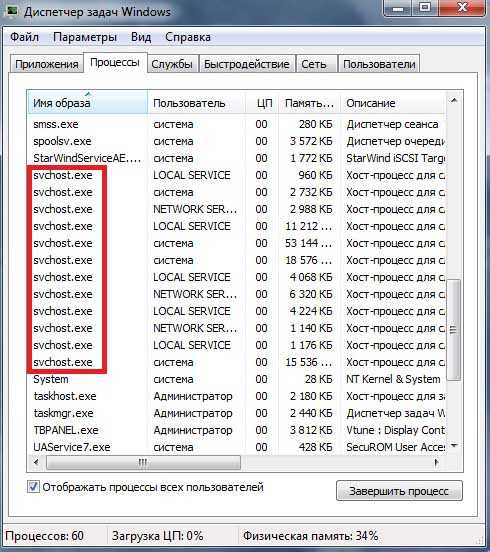
- Пароль на открытие excel файла
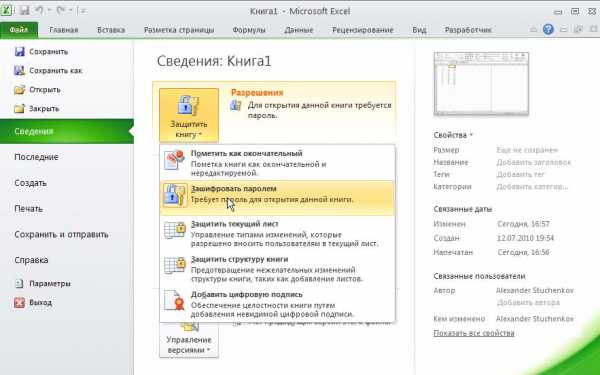
- Какие матрицы лучше в мониторах

- Мазила не открывает сайты а другие браузеры открывают
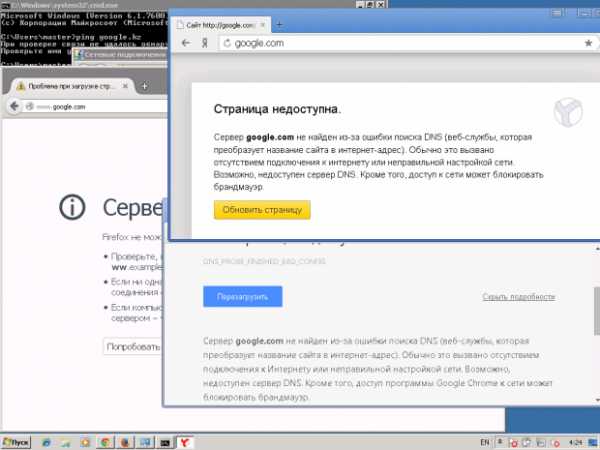
- Пароль вк сложный

- Из за чего мерцает монитор

- System volume information windows 7 что это за папка
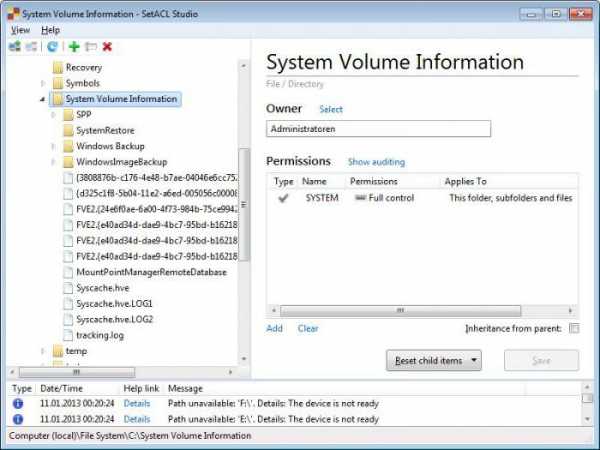
- Sql строки

- Как обезопасить страницу в вк

- Безопасный для глаз монитор

